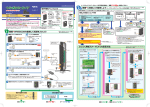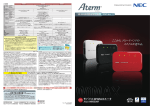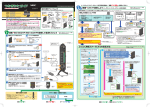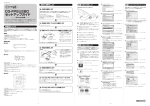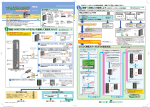Download つなぎかたガイド 第1版
Transcript
Aterm WM3510R つなぎかたガイド 第1版 無線で接続の場合 箱の中身をチェックしよう 接続・設定するときにお読みください 本商品の電源ボタンを2秒程度長押しして電源を入れる □ ACアダプタ □ 本体 □ USBケーブル □ CD-ROM ※本体の色に関係なく動作は 共通です。 ※ACアダプタの形状は変更になる場合 があります。 本書は、読んだあとも大切に保管してください。 は本商品の取扱説明書をご覧ください。 ●機能詳細ガイド 本商品を WiMAX 接続する場合、WiMAX サービス事業者とのサービス加入契約が必要です。 契約の詳細については、WiMAX サービス事業者にご確認ください。 □ つなぎかたガイド (本書) 箱に添付されておりますサポート案内の用紙に記載のURLからご覧ください。 (サポート案内は、 「お問い合わせ・アフターサービス」や「お問い合わせ情報」と記載されている 場合があります。) らくらく無線スタートEX、Windows XP (32ビット)用USB通信情報ファイル(inf ファイル)や取扱説明書(PDFファイル)※ を収録しています。 ※ PDF形式のファイルをお読みいただく ためには、Acrobat Reader 5.0以上が 必要です。 Acrobat Readerがインストールされて いない場合は、アドビシステムズ社の ホームページからダウンロードしてイン ストールしてください。 □ クレードル • WiMAX ランプが橙点滅から橙点灯に変わった場合は、サービス加入契約が完了しています。 新しいファームウェアが存在しています。 接続設定後に、バージョンアップを行っ てください。 (本書の裏面「ファームウェアのバージョ ンアップ」参照) □ 取扱説明書 (クレードル用) □ LANケーブル WiMAXランプ 消灯 アンテナランプ点灯のしかたで電波状態を確認して、電波状態の良い場所に移動さ せる必要があります。 ▶消灯 サービス加入契約が完了していません。また、サービスエリア外または電波が弱 い状態です。 ▶赤点灯 ネットワーク接続に失敗しました。 取扱説明書(CD-ROMに収録) P8-4 「トラブルシューティング」 、機能詳細ガイドの 「ECO 設定」−[自動省電 力設定]を参照してください。 アンテナランプ 無線LAN内蔵パソコンの場合 ゲーム機/携帯端末の場合 他の子機の 場合(※3) ● ポケットの中に入れて使用したり、皮膚に触れた状態で使用しないでください。低温やけどを起こす可能性があります。 ● 無理な力が掛かるところ(ポケットなど)に入れないでください。故障や破損の原因となります。 ● 本商品を移動するときは、AC アダプタ、USB ケーブルを取り外してください。故障の原因となることがあります。 ■ 充電池について ● 本商品の充電池は内蔵バッテリです。お客様ご自身では、充電池の交換はできません。 ● 充電池には寿命があります。充電のしかたによっては、劣化しやすくなりますので、寿命を延ばす利用方法をお勧めいたします。 • 充電はバッテリーランプが点滅してから、充電してください。 • 高温になる場所に置かないでください。長時間放置する場合は、涼しい場所に置いてください。 • 落とさないでください。強い衝撃を与えると、劣化を促進します。 •「ロングライフ充電」機能をご活用ください。 本商品を充電しよう らくらく無線スタートで設定してくだ さい。 ■ 通信について ● 同じパソコンで WiMAX による通信機器を複数同時に使用することはできません。また、他のネットワークデバイス(ETHERNET ポートデバ イスなど)とも同時に使用することはできませんので、1 台のパソコンに対して使用するネットワークデバイスは 1 つだけにしてください。 ● 下記のような使用状況により、本体が高温になった場合は、自動的に動作を停止します。 • 直射日光に当たるところで使用した場合 • 高温下で充電しながら使用した場合 • かばんなどに入れて密封して使用した場合 その場合、本体温度が下がってから電源を入れてください。 ● 電池にてご利用中に一定時間※以上通信が行われなかった場合は、自動的に動作を停止します。再度ご使用になるには、電源を入れてくだ さい。(※ 無線 LAN 端末(子機)が使用可能なときは自動停止しません。 ) ※工場出荷時の状態では「10 分」に設定しています。この「無通信時間」は、クイック設定 Web の「ECO 設定」−[ECO 設定]の「自 動省電力設定」で変更することができます。自動省電力設定を使用しない場合は、「0 分」と入力してください。(☛「機能詳細ガイド」) 無線LAN端末(子機)の取扱説明書などを参照し て設定をしてください。 設定完了後、裏面STEP 3 へお進みください。 POWERランプ 無線LANを設定する (※1)らくらく無線スタートに対応した無線LAN端末(子機)は、別紙に記載の ホームページでご確認ください。 クレードルのACアダプタ接続ポートにACアダプタ(添付品)のUSBプラグを接続する お買い上げ時、バッテリは十分に充電されていません。 本体に直接接続する場合 本商品のUSBポートにACアダプタ(添付品)のUSBプラグを接続する ACアダプタ(添付品)の電源プラグを電源コンセ ントに接続する 5V ACアダプタ(添付品)の電源プラグを電源コンセントに接続する 無線で接続の場合 必ず充電してからご使用ください。 ●本商品の近くで設定してください。 ●パソコンのファイアウォール、ウイルスチェッ クのソフトを有効にしている場合は、いったん 停止しておくことをお勧めします。 停止しないと設定できない場合があります。 (停止方法はパソコンまたはソフトウェアメー カへお問い合わせください。) 取扱説明書(CD-ROMに収録) P3-10, 3-11 (※2)Wii、ニンテンドーDS、ニンテンドーDSi、ニンテンドーDS Lite、PSP 「プレイステーション・ポータブル」、「プレイステーション3」など クレードルに接続する場合 (クレードルはオプション品です。) らくらく無線スタート EX で設定できない場合は 取扱説明書(CD-ROMに収録) P3-12∼P3-30 を参照して、 「ワイ ヤレスネットワーク接続」で無線設定してください。 「無線LANでiPad/iPod touch/iPhoneから接続す る」「無線LAN内蔵のゲーム 機から接続する」で接続する 設定ボタン (らくらくスタートボタン) ※電源ボタンを押してもPOWERランプが点灯しない場合は、電池残量がないことが考えられます。 ACアダプタに接続して約30分ほど充電してから電源を入れ直してください。 充電のしかた 取扱説明書(CD-ROMに収録)P3-11 本商品の裏面に記載されている 無線設定(ネットワーク名 (SSID)、暗号化キー)を、 ご利用の無線LAN端末(子機) 側に設定します。 本書の裏面「無線LANの設定」 を参照してください。 重要 パソコンの取扱説明書を参照して、無線(ワイヤ レス)LANを有効(ON)にしてください。 ※設定方法がご不明な場合は、パソコンメーカへ お問い合わせください。 取扱説明書(CD-ROMに収録)P3-5 ★ お客様保管用ラベルが同梱されている場合は、本書 裏面の貼付欄に貼り付けて保管してください。 (※3)WPS機能に対応した子機の場合は、取扱説明書(CD-ROMに収録)P3-7 を参照してください。 無線LAN内蔵パソコンをご利用の場合 (Windows Vista® またはWindows® 7/XP(Service Pack 2または3)の場合) Mac 版のらくらく無線スタート EX をご利用の場合、別紙 に記載のホームページで設定方法などをご確認ください。 (CD-ROM にも収録されています。) 以降画面にしたがってインストールする 3 クリック Windows ®を起動する チカ カ チ Administrator(権限のあるアカウント)でログオンしてください。 クレードル側のポートと本商品側のクレードルポートを合わせ、奥 まで確実にセットしてください。 添付のCD-ROM(ユーティリティ集)をCD-ROMドラ イブにセットする CD-ROMを開封する前に、別紙の「ソフトウェアのご使用条 件」を必ずお読みください。 ACアダプタは、 必ず本商品に添付のもの (ラベルに 「AL1-002272」 と記載されているもの) をお使いください。 また、 本商品に添付のACアダプタは他の製品に使用しないでください。 バッテリーランプ 充電が開始され、バッテリーランプが橙点灯する 「自動再生」画面が表示された場合は、[Menu.exeの 実行]をクリックする クリック 本商品を接続しよう 有線で接続の場合 本商品の電源ボタンを2秒程度 長押しして電源を入れる 本商品とパソコンなどを接続する USBの場合 USBケーブル(添付品)で本商品とパソコンを接続する クレードルを使用する場合(クレードルはオプション品です。) クレードルに本商品を奥まで確実にセットし、クレードル とパソコンをLANケーブルで接続する クレードルのLANランプが緑点灯/緑点滅します。 POWERランプが緑点灯し、しばらく(約1分) して各ランプ点灯することを確認する 下記の画面が表示されたら、設定ボタンを押してすぐ 離す(LEDを約10秒間のみ通常点灯にする) ※LEDが通常点灯している(自動LED消灯が無効)場合は、 この手順は不要です。 各LEDが通常点灯したらすぐに設定ボタンを長押し (約6秒)して、POWERランプが緑点滅になったら 離す ※設定ボタンは、1分以内に押してください。 ※らくらく無線スタートEXでの設定中は他の無線接続はいっ たん切断されます。 Windows XPをお使いの場合、本商品とパソコンを接続すると「新しい ハードウェアの検出ウィザード」が起動します。添付のCD-ROMを使用し てUSB通信の設定を行ってください。 (本書の裏面「XPのUSBドライバ インストール方法」参照) 2橙点灯 3離す POWERランプ 設定ボタン (らくらくスタートボタン) 約10秒間橙点灯することを 確認します。 ※POWERランプは約10秒 間橙点灯したあと、緑点灯 に戻ります。 無線設定が完了すると、下記の状態になります。 ※画面はバージョンによって異なる場合があります。 ユーザーアカウント制御の画面が表示されたら[続行] または[はい]をクリックする LANケーブル (クレードル添付品) 取扱説明書(CD-ROMに収録) P3-2 画面が表示されない場合は、[スタート] (Windows®のロゴボタン)−[すべてのプロ グラム]−[らくらく無線スタートEX]−[ら くらく無線スタートEX]をクリックします。 POWERランプ 緑点灯 1長押し チカ カ チ 2緑点滅 POWER ランプが緑橙点滅している場合は 新しいファームウェアが存在しています。 接続設定後に、バージョンアップを行ってください。 (本書の裏面「ファームウェアのバージョンアップ」参照) 1長押し ※画面が表示されず、 タスクバーに点滅表示される場合があります。 点滅をクリックして画面を開いてください。 ® 2 1 ※有線LAN/無線LANをともにご利用になる場合は、有線/無線接続のそれぞれの方法で本商品を接続してください。 3 POWERランプ 橙点滅 らくらく無線スタートEXで無線設定をする 2 有線で接続の場合 1 インストールが完了するとらくらく無線スタートEXの画面 が表示され、音声ガイドでの案内が開始されます。 ※クレードル使用のときは、 クレードル側のPOWERランプも緑点灯します。 充電は約3.5時間で完了します。 (電源OFFで、 電池残量がない状態から充電した場合) 充電が完了すると、 バッテリーランプが消灯します。 (動作中の充電の場合は、緑点灯になります。) しばらく待ってPOWERランプが橙点滅に変わった ら、設定ボタンを長押し(約6秒)して、POWERラ ンプが橙点灯になったら離す ※設定ボタンは、30秒以内に押してください。 らくらく無線スタートEXをインストールする クレードルに本商品をセットする 2 Windows® 7 Windows Vista® Windows® XP(Service Pack 2または3) Mac OS X v10.5/v10.6をお使いの場合 右記以外の OS をお使いの場合 ※パソコンの取扱説明書を参照し て、無線(ワイヤレス)LAN を 有効(ON)にしてください。 らくらく無線スタートEXで設定します。 ■ 持ち歩きについて 電池残量が不足していると、 設定の途中で電源が切れてしまう 場合があります。充電が完了し、 バッテリーランプが消灯するま で充電することをお勧めいたします。 無線LAN 内蔵パソコン ※パソコンに接続されたLANケーブルは外してください。 (※2)(※3) Atermシリーズの子機の場合(※1) 本商品のご利用上の注意 1 WiMAXランプ ※ご利用の子機を選択して、それぞれの手順にしたがって本商品に無線 LAN 接続してください。 POWER ランプが緑橙点滅 している場合は ※こちらはオプション品です。 POWER ランプ点灯後、WiMAX ランプの状態で本商品の手続きが完了してい るかを確認できます。 10 分以上通信が行われなかったときは自動的に電源が切れます。 (初期値:10 分) WLAN(Wi-Fi) ランプ バッテリーランプ ※各 LED が点灯したあと、約 1 分程経過すると POWER ランプ以外の LED が消灯し、POWER ランプのみ約 5 秒に 1 回の点滅をします。(自 動 LED 消灯が設定されています。)一時的に解除するときは設定ボタン を押してください。約 10 秒間通常点灯します。 (本書の裏面「ランプ表示について」参照) ® (品番:AL1-002272) POWERランプ 緑点灯 POWERランプ POWERランプが緑点灯し、しばらく (約1分)して各ランプ点灯す ることを確認する PA-WM3510R WiMAX ランプが消灯または赤点灯している場合は 本商品とパソコンを有線で接続している場合、事前に取り外してください。 不足しているものがありましたら、別紙に示すお問い合わせ先にご連絡ください。 AM1-001806-001 2011 年 8 月 取扱説明書(CD-ROMに収録) Px∼ ※無線LANの同時接続は最大8台です。8台をこえて接続すると、 通信が切断したり、つながりにくくなります。 無線接続ができないときは POWERランプが赤点灯して設定に失敗した場合や無線接続できない 場合は、「トラブルシューティング」 取扱説明書(CD-ROMに収録)P8-8 を確認後、手順2の から設定し直してください。 3離す パソコンなど クリック 設定ボタン (らくらくスタートボタン) POWERランプ POWERランプ 以上で無線設定は完了です。 (CD-ROMは取り出してください。) ACアダプタ 次へ進む 次へ進む 裏面の 裏面の STEP 3 へ STEP 3 へ 3 ネットワークに接続しよう WiMAX ランプが消灯している サービス加入契約が完了していません。ご契約の WiMAX サービス事業者へお問い合わせくだ さい。 本商品以外の無線 LAN アクセスポイント(親機)で、無線 LAN によるインターネット接続をして いる場合 4 が終わるまで(本商品からのインターネット接続が確認できるまで)の間、本商品以外 STEP● の無線 LAN アクセスポイント(親機)の電源を切っておいてください。 自動的にケーブルプラスWiMAXのネットワークに接続され、WiMAXランプが橙点滅から 橙点灯になります。POWERランプ点灯後、WiMAXランプの状態を確認してください。 ・WiMAXランプが消灯している場合は、サービス加入契約が完了していません。 POWERランプ 緑点灯 WiMAXランプ 橙点滅 POWERランプ 緑点灯 WiMAXランプ 橙点灯 チ チカ カ ファームウェアのバージョンアップ 本商品のPOWERランプが緑橙点滅(緑3秒、橙0.5秒間隔)した場合は、新しい ファームウェアが存在しています。 その場合、本商品の設定ボタン(らくらくスタートボタン)を使用してファームウェア の更新を行うことができます。 ファームウェアのバージョンアップは約10分程度かかる場合があります。 バージョンアップの際は、細い棒状のもの(つまようじなどの電気を通さない材質のも の)をご用意ください。RESETスイッチを押すときに使用します。 1 橙点滅 ※その他のバージョンアップ方法については、 取扱説明書(CD-ROMに収録)P7-2 をご覧ください。 橙点灯 WM3510R側面の設定ボタン(らくらくスタートボタン) を押してすぐ離す(LEDが約10秒間のみ通常点灯する) • バッテリーランプが緑点灯のときにバージョンアップしてください。 • ファームウェアの更新がある場合は、バージョンアップが完了するまで、 緑橙交互点滅となります。この表示状態でも動作には影響ありません。 • ファームウェアの更新通知は、1週間に1回です。 • ファームウェアの更新通知およびバージョンアップの際は、パケット通信 料がかかります。 緑橙点滅 POWERランプが緑点滅になってから1分以内に、細い棒状のもの(つまようじなど電気を通さない材質 のもの)でRESETスイッチを押し、(約1秒)すぐに離す 3 LEDが通常点灯している (自動LED消灯が無効)場合は、 この手順は不要です。 2 POWERランプ ファームウェアがバージョンアップされている間は、POWERランプが橙点灯します。緑点灯に変わったら、 バージョンアップ完了です。 通常点灯したらすぐに設定ボタン(らくらくスタートボタン)を 長押しし(約6秒)、POWERランプが緑点滅になったら離す RESETスイッチは、約1秒押したらすぐに離してください。長押しすると、POWERランプが赤点滅して初期化モードに入ってしまいます。 設定中は、他の無線接続はいったん切断されます。 チカ カ チ 1長押し 4 インターネットに接続しよう インターネットに接続して、接続状態を確認してみましょう。 WWWブラウザ(Internet Explorerなど)の アプリケーションを起動する 3離す 設定ボタン (らくらくスタートボタン) POWERランプ 緑点灯 POWERランプ 橙点灯 RESETスイッチ POWERランプ 本商品の POWER ランプが緑橙の交互点滅の場合は、ファームウェアの ※WiMAXランプが橙点灯していることを確認してから、接続してください。 1 2緑点滅 バージョンアップを実施してください。 2 ランプ表示について 外部のホームページを開く (例)http://www.necat.co.jp/ 自動 LED 消灯が設定されています。一時的に解除するときは設定ボタンを押してください。約 10 秒間通常点灯します。 全国バンド切り替え機能を使って接続する ランプの種類 UQ WiMAX サービス(全国バンド)を利用される場合は、以下の手順で設定を変更してください。 ① POWER ランプ (電源) UQ WiMAX を利用される場合は 色 状態 緑 点灯 緑 点滅 橙 点滅 ▲▲ 緑 UQ WiMAX サービスのご利用については、ご契約の WiMAX 事業者にご連絡ください。 UQ WiMAX サービスを利用される場合は、別途利用料金がかかります。 橙 WWW ブラウザを起動し、アドレス欄に「http://web.setup/」と入力して、クイック設 定 Web のページを開く 3 ランプの種類 色 状態 緑 点灯 らくらく無線スタートで設定をしているとき 緑 遅い点滅 自動 LED 消灯が設定されているとき(約5秒に1回の点滅) 緑 速い点滅 らくらく無線スタートで設定をしているとき 橙 点灯 ー 消灯 5 緑 点灯 無線 LAN が使用可能なとき 緑 点滅 無線 LAN でデータ送受信しているとき ー 消灯 緑 点灯 UQ WiMAX サービス(全国バンド)に接続しているとき 緑 点滅 UQ WiMAX サービスに接続処理中 橙 点灯 ケーブルプラス WiMAX に接続しているとき 橙 点滅 ケーブルプラス WiMAX に接続処理中 赤 点灯 ネットワーク接続に失敗したとき WPS で無線設定中 POWERランプ 緑点灯 (無線通信状態表示) WPS で無線設定完了したとき WiMAXランプ 緑点灯 赤 点灯 赤 点滅 ー 消灯 らくらく無線スタートに失敗したとき 緑点灯 ユーザー名はすべて半角小文字で入力してください。 クイック設定 Web 画面の「接続先オペレータ」から「UQ WiMAX へ接続」を選択し、クリッ クする ④ WiMAX ランプ WPS で無線設定が失敗したとき (WiMAX 通信状態表示) 電源が入っていないとき サービス加入契約が完了していないとき 4 接続確認の画面が表示されるので、メッセージを確認し、[OK]をクリックする 接続確認の画面は 2 回目以降、ケーブルプラス WiMAX に接続を切り替える、または、電 源 OFF するまで表示しません。 ※[キャンセル]を選択した場合、メイン画面に戻ります。 クリック 英数字 16 進数 1 31 2 32 3 33 4 34 5 35 6 36 7 37 8 38 緑 3 本点灯 強レベル 緑 2 本点灯 中レベル 緑 1 本点灯 弱レベル 圏外/ネットワーク接続していないとき ー 消灯 自動 LED 消灯が設定されているとき 無線 LAN アクセスポイントモードのとき 電源が入っていないとき クレードルのランプ表示 ランプの種類 0 30 自動 LED 消灯が設定されているとき 電源が入っていないとき (WiMAX 電界強度表示) ① POWER ランプ 暗号化キーは、パスフレーズ、ネットワークキー、パスワードとも呼ばれています。 初期値は、半角英数13桁(0∼9、a∼fを使用)に設定されています。 ● アルファベットの大文字(ABCDEF)と小文字(abcdef)は区別されます。 ●「b」(ビー)と「6」(ロク)を間違えないようご注意ください。なお「o」(オー)は使用していません。 ● 暗号化方式がWEPの場合は、下記を参考に設定してください。 ・WEPではOpenSystem認証を使用しています。 ・キーは自動的に提供されません。また、キーインデックスは「1」となります。 ・IEEE802.1Xは使用していません。 ・英数字を16 進数で入力する場合は読み替えてください。 読み替え方法: 「ケーブルプラス WiMAX」とは、KDDI の登録商標です。 KDDI のサービスを利用した通信事業者が提供する WiMAX サービスの略称です。 消灯 無線 LAN アクセスポイントモードのとき ⑤ アンテナランプ 暗号化キー 現在の設定状態を示します。 ー 本商品の裏面に記載されている無線設定(ネットワーク名(SSID)、暗号化キー)を、ご利用の無線LAN端末(子機) 側に設定します。 ※パソコンをお使いの場合には、パソコンの取扱説明書を参照して、無線(ワイヤレス)LANを有効(ON)にしてください。 マルチ SSID 機能により、本商品には 2 つのネットワーク名(SSID) があります。 セカンダリSSIDには「-gw」が付いています。 プライマリSSID:aterm-xxxxxx-g (初期値:AES) セカンダリSSID:aterm-xxxxxx-gw (初期値:128bitWEP) ● AESに対応していない無線LAN端末(子機)(ニンテンドーDS など)は、セカンダリSSIDに接続してください。 接続先を切り替える場合に 選択します。 自動 LED 消灯が設定されているとき ネットワーク接続していないとき ネットワーク名(SSID) ※接続先の設定状態は電源 ON の間のみ保持されます。 ※電源 OFF /初期化した場合は、ケーブルプラス WiMAX の設定になります。 自動 LED 消灯が設定されているとき 電源が入っていないとき 初期化準備状態 無線LANの設定 ユーザー名に「admin」と入力し、管理者パスワードを入力し、[OK]をクリックする 電池の残量が約 5%未満のとき(0.5 秒間隔) 充電中 無線 LAN スリープしているとき データ保存中のとき WiMAX ランプが緑点灯します。 電池の残量が約 5%以上約 10%未満のとき(1秒間隔) 電源が入っていないとき ③ WLAN(Wi-Fi)ランプ らくらく無線スタートの設定が完了したとき しばらくすると、ネットワークの接続が完了する 本商品の状態 電池の残量が約 10%以上のとき 充電完了(電源 OFF 時) 新しいファームウェアが存在しているとき 点灯 チ チカ カ ② バッテリーランプ ファームウェアをバージョンアップしているとき 管理者パスワードの初期設定画面が表示された場合は、画面にしたがって管理者パスワード を決定してください。(☛P4-4) WM3510R の IP アドレスを入力しても開きます。 (工場出荷時は 192.168.0.1 です。) 例:http://192.168.0.1/ 2 本商品の状態 電源が入っているとき 点滅 橙 1 POWERランプのみ約5秒に1回の点滅 本商品は工場出荷時の状態で自動 LED 消灯が設定されています。電源を入れて、各 LED が点灯してから約 1 分後に本機能が動作します。本機能は WiMAX サービス 加入契約が完了後に有効となります。POWER ランプ以外すべての LED が消灯し、POWER ランプは約 5 秒に 1 回の点滅を繰り返します。一時的に解除すると約 10 秒間は通常点灯します。 9 39 a 61 b 62 c 63 d 64 e 65 色 状態 緑 点灯 AC アダプタで給電しているとき 本商品の状態 ー 消灯 AC アダプタで給電していないとき 緑 緑 点灯 点滅 LAN ポートのリンクが確立しているとき LAN ポートがデータ送受信しているとき ー 消灯 LAN ポートのリンクが確立していないとき (電源) ② LAN ランプ f 66 読み替え例:0123456789abc → 30313233343536373839616263 WiMAX通信をご利用いただくにあたって ● 本商品は日本国内でのご利用を前提にしています。海外に持ち出しての使用はできません。 ● サービスエリア内でも電波が伝わりにくい場所(屋内、車中、地下、トンネル内、ビルの陰、山間部など)では、通信で きなかったり通信速度が低下する場合があります。また、高層ビル・マンションなどの高層階で見晴らしのよい場所で あってもご使用になれない場合があります。あらかじめご了承ください。 充電中のバッテリーランプについて ● 電波状態が一定以上悪くなった場合には、突然通信が途切れることとなりますが、電波状態が良いところでも通信が途切 れることがあります。あらかじめご了承ください。 本商品は、添付のUSBケーブル経由でパソコンのUSBポートか らの充電も可能です。 本商品の電源がONの状態でUSBポートから充電すると、充電 完了近くに橙点灯と緑点灯を繰り返す場合がありますが、装置 の故障ではありません。 ● 本商品は、高度な認証・暗号化技術を使った安全な通信が可能ですが、電波を利用する以上、第三者に通信を傍受される 可能性があります。お客様ご自身の判断と責任において、お使いのパソコンのセキュリティに関する設定を行うことをお 勧めします。 バッテリーランプ 橙点灯 バッテリーランプ 緑点灯 本商品内蔵の充電池性能が著しく低下した場合 本商品が内蔵している充電池(バッテリ)の性能が著しく低下(満充電し、連続のWiMAX通信が3時間以上できないよ うな状態)した場合は、「Aterm充電池リペアーサービス」(有償)をご利用ください。サービスのご利用方法は、製 品サポートページをご確認ください。 ● この製品は、KDDI地域WiMAXトータルソリューションを利用したサービス事業者が提供するネットワーク環境でご使用 になれますが、本製品の品質等に関してサービス事業者およびKDDI株式会社が何ら保証するものではありません。 同梱されているお客様保管用ラベルを、商品情報の 控えとしてここに貼付してください。 Windows® XP(Service Pack 2 または 3)の USB ドライバインストール方法 Windows® XP をお使いの場合には、以下の手順でドライバをインストールしてください。 1「ハードウェアの更新ウィザード」画面が表示される 2 添付の CD-ROM を CD-ROM ドライブにセットする 3[いいえ、今回は接続しません]を選択し、[次へ]をクリックする [一覧または特定の場所からインストール]を選択し、 4 インストール方法を選択で、 [次へ]をクリックする 「リム−バブルメディア(フロッピー、 5[次の場所で最適のドライバを検索する]を選択し、 CD-ROM など)を検索」にチェックされているのを確認して[次へ]をクリックする 6[完了]をクリックする 本商品の廃棄方法について 本商品に内蔵されている充電池の取り外しはお客様自身では行わないでください。 本商品を廃棄するときは、お住まいの地方自治体の条例にしたがって処理してください。 Windows®、Windows Vista® は、米国 Microsoft Corporation の米国およびその他の国における登録商標です。 Mac、Macintosh、AirMac、iPad、iPod、iPod touch、iPhone は、米国および他の国々で登録された Apple Inc. の登録商標または商標です。 iPhone 商標はアイホン株式会社のライセンスに基づき使用されています。 インテル、Intel は、米国およびその他の国におけるインテルコーポレーションの商標です。 Internet Explorer は、米国 Microsoft Corporation の米国およびその他の国における商標または登録商標です。 Safari は、米国および他の国々で登録された Apple Inc. の商標です。 「Xperia」は、Sony Ericsson Mobile Communications AB の商標または登録商標です。 “Google” 、“Android”は、Google Inc. の商標または登録商標です。 “プレイステーション”および“PSP”は、株式会社ソニー・コンピュータエンタテインメントの登録商標です。 Wii・ニンテンドー DS・ディーエス /DS は、任天堂の登録商標または商標です。 Adobe Reader、Acrobat Reader は、Adobe Systems Incorporated(アドビシステムズ社)の米国およびその他の国における登録商標または商標です。 WiMAX Forum は WiMAX Forum の登録商標です。WiMAX、WiMAX Forum ロゴ、WiMAX Forum Certified、および WiMAX Forum Certified ロゴは WiMAX Forum の 商標です。その他すべての商標は、それぞれの権利者の所有物です。 その他、各会社名、各製品名およびサービス名は各社の商標または登録商標です。 © NEC Corporation 2011、© NEC AccessTechnica, Ltd. 2011









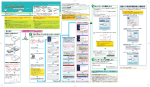

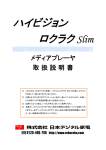
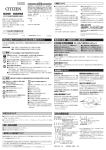
![取扱説明書 [PDF形式]](http://vs1.manualzilla.com/store/data/006544675_2-9cebae9c89be5850907b6f475707a2b9-150x150.png)